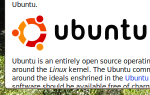Если вы склонны использовать много памяти, у вас, вероятно, будут некоторые проблемы с памятью. У вас все еще может быть много пустых жестких дисков, но они, скорее всего, являются дисками малой емкости, поэтому разделение всех данных на этих дисках может привести к путанице в долгосрочной перспективе.
Если вы склонны использовать много памяти, у вас, вероятно, будут некоторые проблемы с памятью. У вас все еще может быть много пустых жестких дисков, но они, скорее всего, являются дисками малой емкости, поэтому разделение всех данных на этих дисках может привести к путанице в долгосрочной перспективе.
Тем не менее, есть простой способ объединить все эти жесткие диски в единый контейнер для хранения данных с технологией Linux под названием LVM, что сокращенно от «Управление логическими томами».
Что делает LVM
LVM — довольно сложная технология, поэтому я не смогу точно объяснить, что происходит за кулисами, но объяснение настройки все еще игра. LVM работает со своими собственными разделами. Это означает, что вместо создания ext4 или любых других разделов вы будете создавать разделы LVM. После того как вы создали раздел LVM на каждом из ваших жестких дисков, вы можете использовать инструмент для объединения жестких дисков в одну группу томов (или сокращенно VG). Отсюда вам нужно создать логический том для каждого раздела, который вы хотите создать в своей группе томов. Эти логические тома могут распространяться на несколько жестких дисков.
Выполнение операций
Знание того, что оно делает, прекрасно и все такое, но как вы на самом деле это делаете? Есть два способа, которыми вы можете воспользоваться этой настройкой. Один включает использование терминала, но это может легко запутаться, и сами команды также не так легко понять. Вместо этого мы можем использовать отличный инструмент GUI, чтобы сделать все для нас! Fedora поставляется с этим инструментом по умолчанию, поэтому проверьте, можете ли вы установить его через своего провайдера.
Хотя имена пакетов меняются от дистрибутива к дистрибутиву, вы, вероятно, захотите поискать что-то похожее на system-config-lvm. Прежде чем начать, убедитесь, что у вас есть раздел с предпочитаемой файловой системой на каждом жестком диске, чтобы вы могли правильно их инициализировать.
GUI Tool
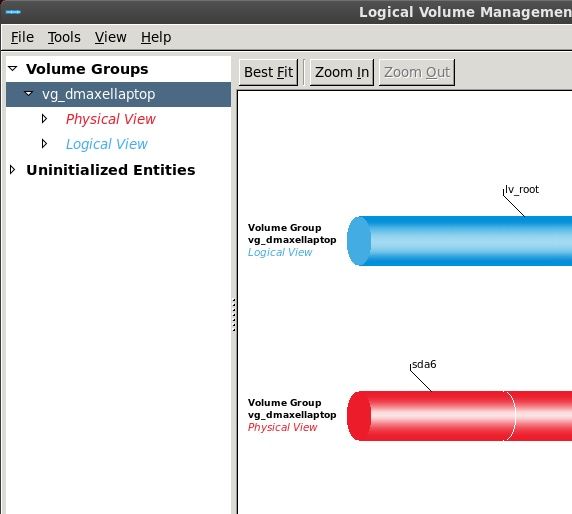
Когда вы запустите инструмент, вы увидите что-то похожее на этот скриншот, но с большим количеством пустого пространства. У меня уже есть LVM, работающий в моей системе, поэтому всякий раз, когда я открываю его, меня встречают некоторые графики. Отсюда вы можете перейти на левую панель и перейти в «Неинициализированные сущности» и выбрать разделы, которые хотите превратить в LVM. Если вам нужна помощь в выборе правильного, вы можете использовать GParted
или Палимпсест, чтобы помочь вам.
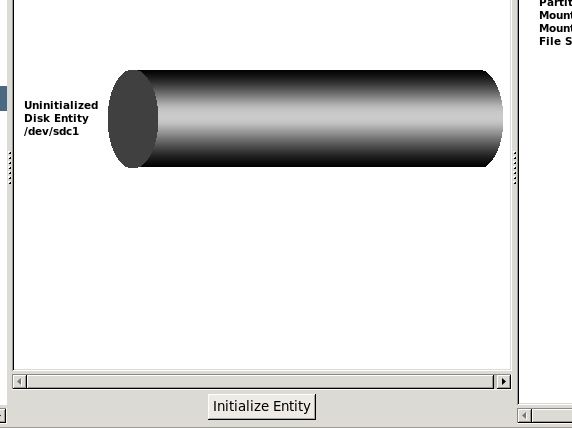
Нажмите «Инициализировать объект» и подтвердите предупреждение. Как только это будет сделано, вы можете пойти дальше и создать новую группу томов. Это дает вам несколько вариантов, но они могут остаться по умолчанию. Просто назовите группу томов, и все готово. Желательно, чтобы вы указали «vg_» в качестве префикса, просто чтобы помочь различать имена позже, если это необходимо. Вы можете повторить тот же процесс на других ваших жестких дисках, за исключением того, что вы будете добавлять остальные в VG, а не создавать новые каждый раз.
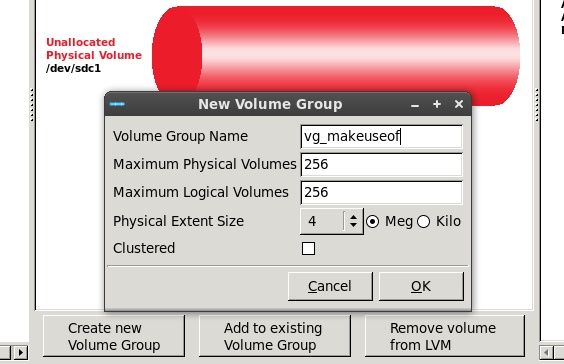
Теперь вы можете перейти в новую группу томов и нажать на «Логическое представление». У вас настроено почти все, кроме логического тома. Нажмите на соответствующую кнопку, чтобы сделать это, и вы увидите другое окно, полное конфигураций. Вы можете ввести имя (желательно с префиксом «lv_»), насколько оно должно быть основано на доступном пространстве в VG, какой файловой системе оно должно быть и где его монтировать, а также том, если том должен быть зеркально отражен между двумя жесткие диски. Однако имейте в виду, что если жесткие диски имеют разные размеры, полезный размер вашего логического тома может значительно уменьшиться при отражении. Выберите нужные параметры и нажмите ОК.
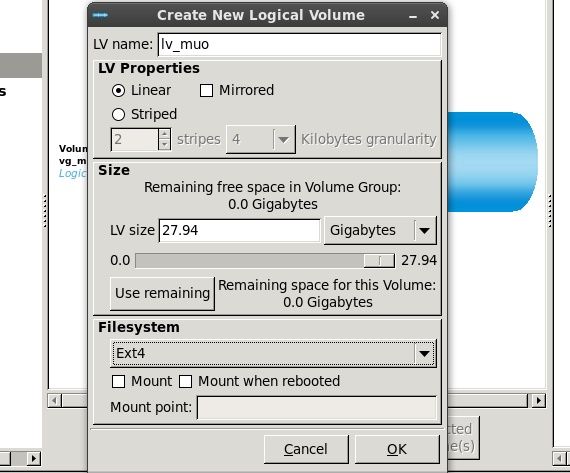
Это оно! Теперь вы можете использовать ваше новое объединенное пространство, и вам не придется беспокоиться о поиске вещей на разных дисках.
Заключение
LVM — отличный способ объединить все ваши жесткие диски в единый рабочий объем. Он предоставляет множество практических функций для вашего компьютера, так что вы можете выполнять больше работы и тратить меньше времени на беспокойство. Это также отличный способ получить ту же функцию «Drive Extender», которую использует Windows Home Server. Плюс с зеркалированием, вы также можете быть уверены, что если один жесткий диск выйдет из строя, у вас останутся все ваши данные. Как это круто?
Что вы думаете о LVM? Вы возможно собираетесь использовать это в будущем? У вас есть домашние серверы, которые используют LVM? Дайте нам знать об этом в комментариях!
Изображение предоставлено: Shutterstock

![Объедините все свои жесткие диски в один контейнер для хранения данных с LVM [Linux]](https://helpexe.ru/wp-content/cache/thumb/db/d0f4a5f5cfe9edb_320x200.jpg)